Anuncio publicitario
 Por muy divertidas que sean su tableta y su computadora cuando se usan por separado, me gusta creer que hay un poco más de diversión y utilidad cuando se usan estos dispositivos juntos. La mayoría de las veces, este objetivo se persigue mediante la sincronización de archivos entre plataformas, pero las cosas se ponen realmente interesantes cuando comienza a combinar funciones de hardware.
Por muy divertidas que sean su tableta y su computadora cuando se usan por separado, me gusta creer que hay un poco más de diversión y utilidad cuando se usan estos dispositivos juntos. La mayoría de las veces, este objetivo se persigue mediante la sincronización de archivos entre plataformas, pero las cosas se ponen realmente interesantes cuando comienza a combinar funciones de hardware.
Imagine que podría usar Mac OS X o Windows en su iPad, combinando la interfaz táctil de mano de una tableta con la potencia de procesamiento sin procesar y las capacidades de aplicación extendidas de una computadora de escritorio. Mirándolo desde el otro lado, piense en usar su tableta como una extensión de su computadora de escritorio; una pantalla adicional portátil que cabe cómodamente dentro de su bolso.
Suena demasiado bueno para ser verdad? La aplicación Air Display para iPad demuestra que no lo es.
Air Display es una aplicación que está disponible en una variedad de dispositivos móviles, incluidos iPhone, iPad y Android. En este artículo, vamos a echar un vistazo a la aplicación para iPad, pero su contraparte en esos otros dispositivos funciona de manera muy similar. Cabe señalar que Air Display funciona tanto en computadoras Mac OS X como Windows.
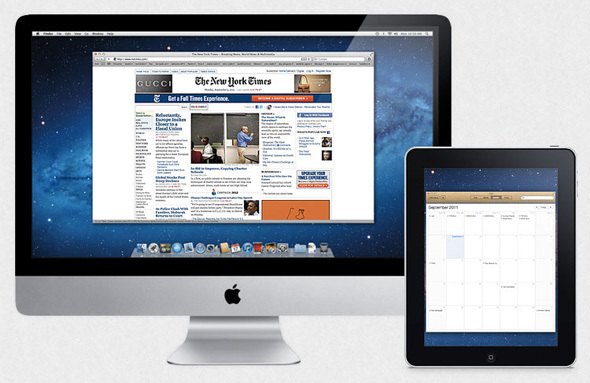
Una vez que haya configurado las aplicaciones de cliente y servidor, puede comenzar a usar su iPad como un monitor a su computadora de escritorio, o como un controlador táctil singular de su computadora de escritorio sistema. La única distinción real entre estos dos usos se encuentra en las preferencias de visualización de su computadora.
Al igual que si hubiera conectado una pantalla real, puede elegir si desea ampliar o espejo su escritorio en su iPad.
Descarga y configuración
Antes de poder usar Air Display, debe descargar e instalar la aplicación cliente Air Display en su iPad y el transmisor Air Display en su computadora de escritorio.
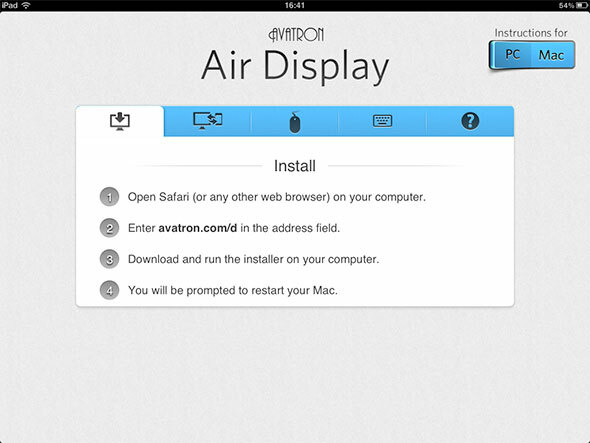
El cliente de iPad se puede comprar [ya no está disponible] por $ 9.99 o puede descargar el gratis, con publicidad versión; no hay disparidad adicional en la funcionalidad. los streamer de escritorio se puede descargar sin cargo desde el sitio web. Es interesante notar que una vez que haya instalado la aplicación para iPad, puede usarla con cualquier computadora que tenga instalada la aplicación de transmisión gratuita.
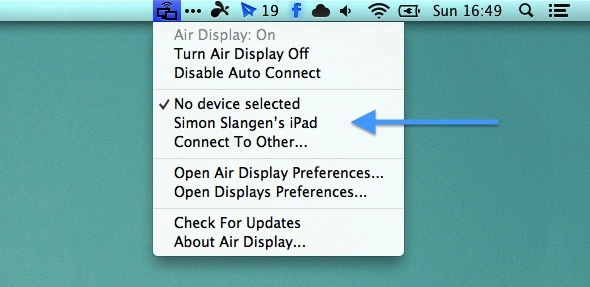
La instalación de la aplicación de escritorio colocará un ayudante en la barra de menú de Mac OS X o en la bandeja del sistema de Windows. Para comenzar a usar Air Display, abra la aplicación en su iPad, encienda la aplicación de escritorio y seleccione su iPad de la lista de dispositivos disponibles.
Control de mouse y teclado
Una vez en funcionamiento, la aplicación Air Display en sus funciones se duplica. Puede usar su iPad como una pantalla externa y usar el mouse y el teclado de su escritorio para manipular la parte de su escritorio que se muestra en su iPad. Alternativamente, o indistintamente, puede usar su iPad para controlar el mouse y el teclado de su escritorio a través del tacto.
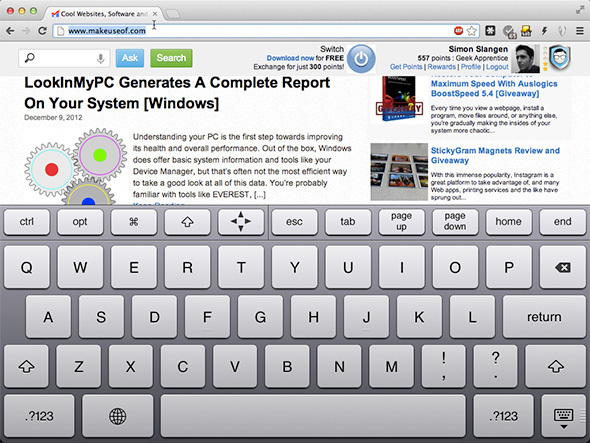
Con un solo toque en su iPad, se emula un solo clic en esa área. De manera similar a hacer clic con el botón derecho en Mac OS X, puede hacer clic con el botón derecho tocando la pantalla de su iPad con dos dedos al mismo tiempo. En la parte inferior de la pantalla de su iPad, verá un pequeño teclado que, cuando se presiona, se despliega en el teclado familiar del iPad con teclas de función de flecha agregadas.
Configuración adicional (Mac)
Si está utilizando Mac OS X, Air Display también agrega un nuevo panel de preferencias a sus Preferencias del sistema, que muestra una serie de opciones adicionales. Lo más interesante para los usuarios ocasionales es la posibilidad de eliminar el icono de Air Display de la barra de menú para evitar el desorden.
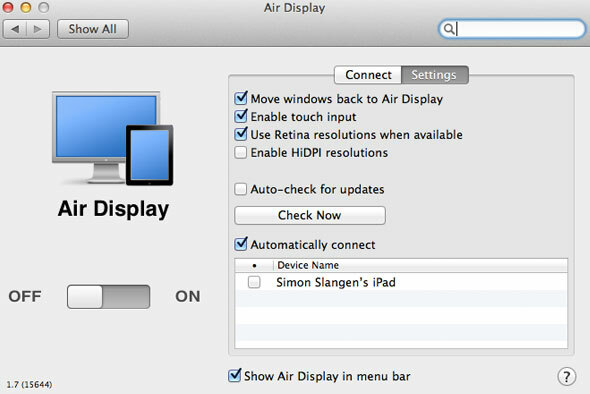
También puede habilitar o deshabilitar la entrada táctil desde su iPad y configurar su computadora para que se conecte automáticamente a un dispositivo específico cuando se encuentre en la misma red. Si Air Display se está ejecutando en su Mac, esto significa que su computadora se conectará a su iPad tan pronto como abra la aplicación Air Display en su iPad.
¿Qué opinas de la capacidad de Air Display para combinar tu Mac y tu iPad? ¡Háganos saber su opinión sobre la aplicación en la sección de comentarios debajo del artículo!
Soy un escritor y estudiante de informática de Bélgica. Siempre puedes hacerme un favor con una buena idea para un artículo, una recomendación para un libro o una receta.